Как установить приложения из неизвестных источников на Android
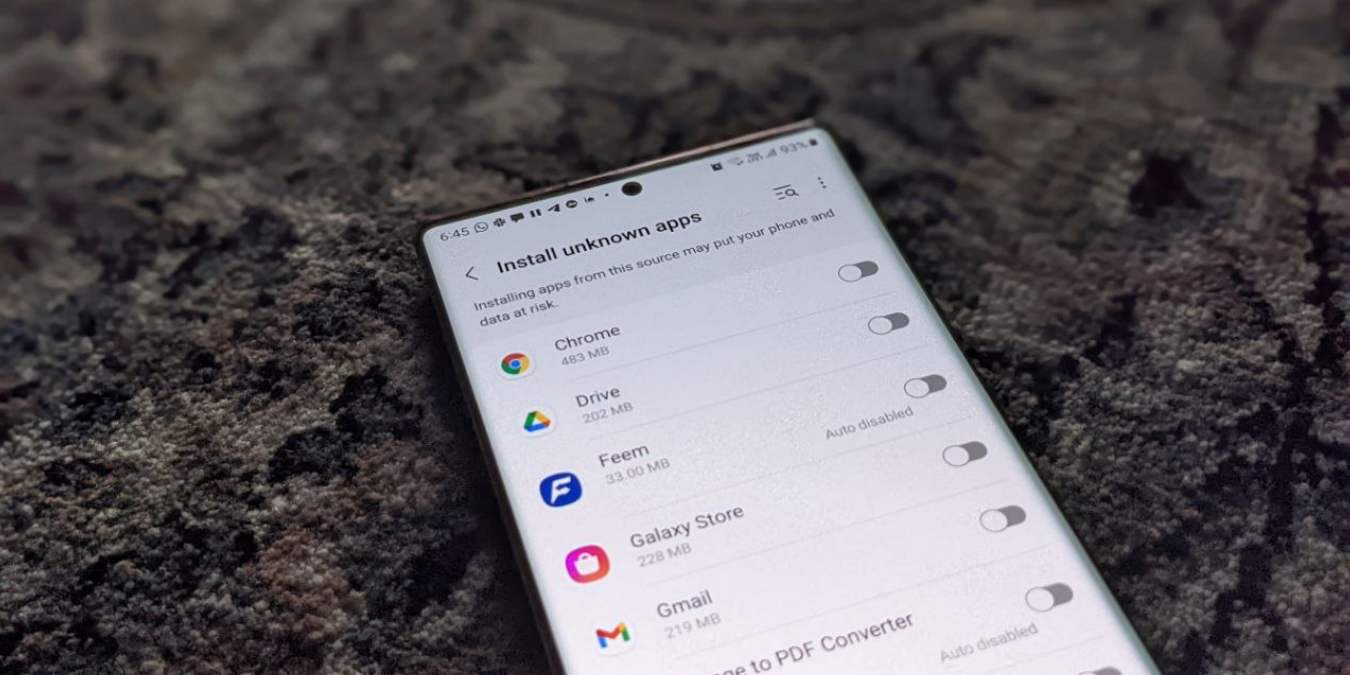
Оглавление
- Изменение метода установки
- Установить приложения из неизвестных источников в Android 10, 11 и 12
- Установить приложения из неизвестных источников на Samsung
- Установить приложения из Android 8.0 Oreo и 9.0 Pie
- Установить приложения в Android 7 Nougat и старее
- Где найти APK вне Google Play
- Установка через Google Drive, Dropbox и облака
- Безопасность при установке APK — чек‑лист и методология
- Когда этот способ не работает
- Альтернативные подходы
- Рольовые чек‑листы и SOP для пользователей и администраторов
- Часто задаваемые вопросы
- Краткое резюме
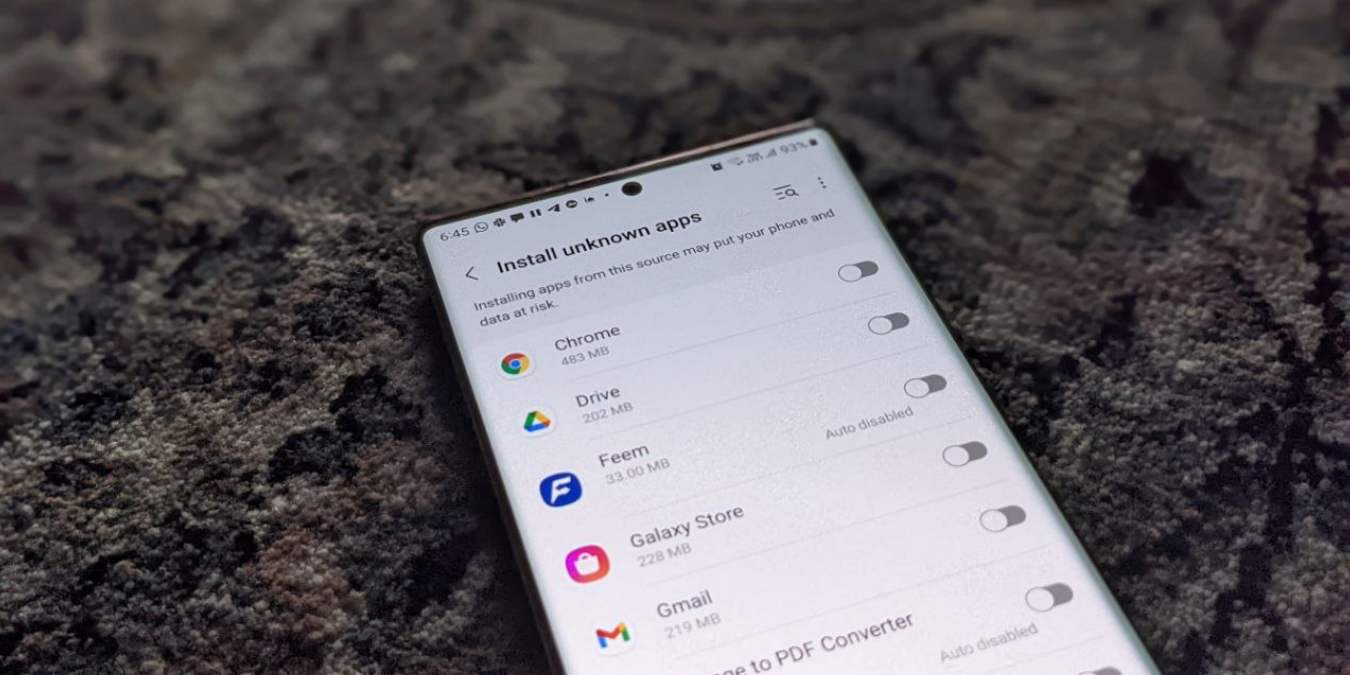 Изображение: экран настроек безопасности, показывающий опцию установки приложений из неизвестных источников.
Изображение: экран настроек безопасности, показывающий опцию установки приложений из неизвестных источников.
Изменение метода установки
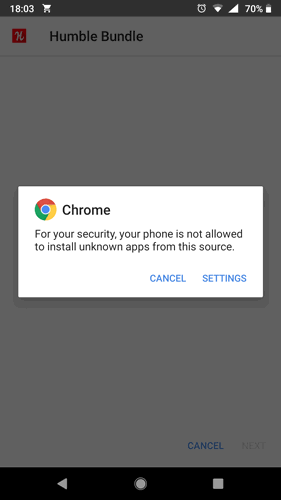
Начиная с Android 8.0 (Oreo) Google изменил модель разрешений: раньше была глобальная настройка «Unknown sources», теперь разрешение даётся отдельному приложению — например, браузеру или файловому менеджеру. Это значит, что вы не даёте всей системе разрешение на установку: вы доверяете только конкретному приложению устанавливать APK.
Важно: локализованные названия пунктов меню на разных прошивках (One UI, MIUI, OxygenOS и т. д.) могут отличаться, но суть та же — нужно найти раздел с особым доступом или разрешениями для установки неизвестных приложений.
Установить приложения из неизвестных источников в Android 10, 11 и 12
- Откройте «Настройки» на телефоне.
- Перейдите в «Приложения», затем нажмите «Особые права доступа» или «Специальный доступ». Если не видно, откройте «Дополнительно → Особые права доступа».
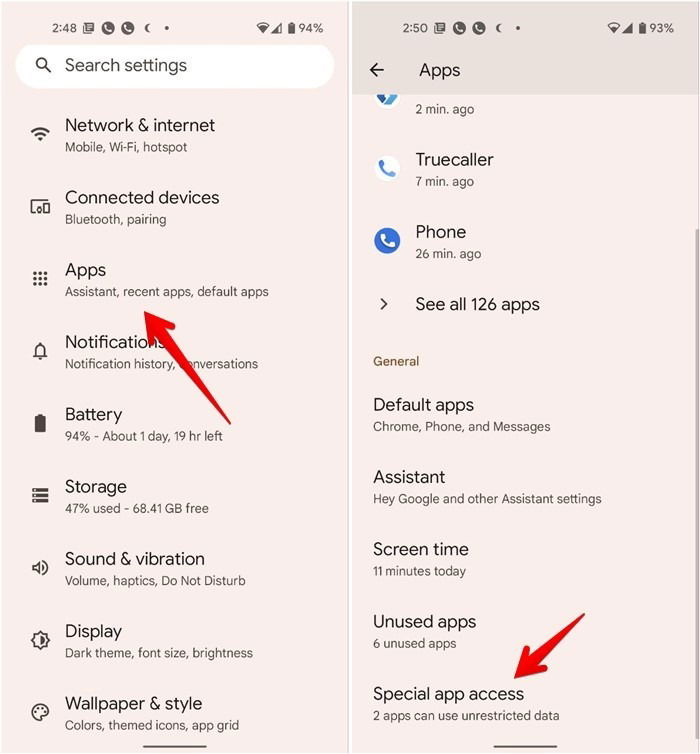
- Нажмите «Установка неизвестных приложений».
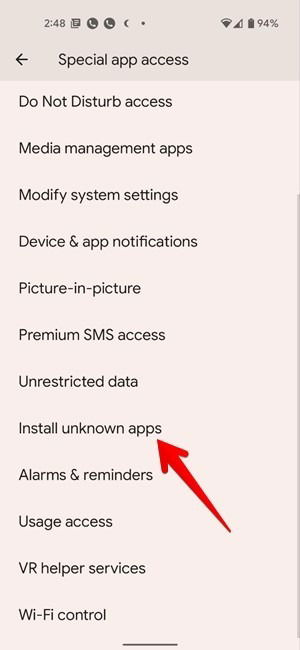
- Выберите приложение, через которое будете устанавливать (чаще всего это браузер — Chrome, Firefox — или файловый менеджер «Файлы»).
- Включите переключатель «Разрешить из этого источника» (Allow from this source).
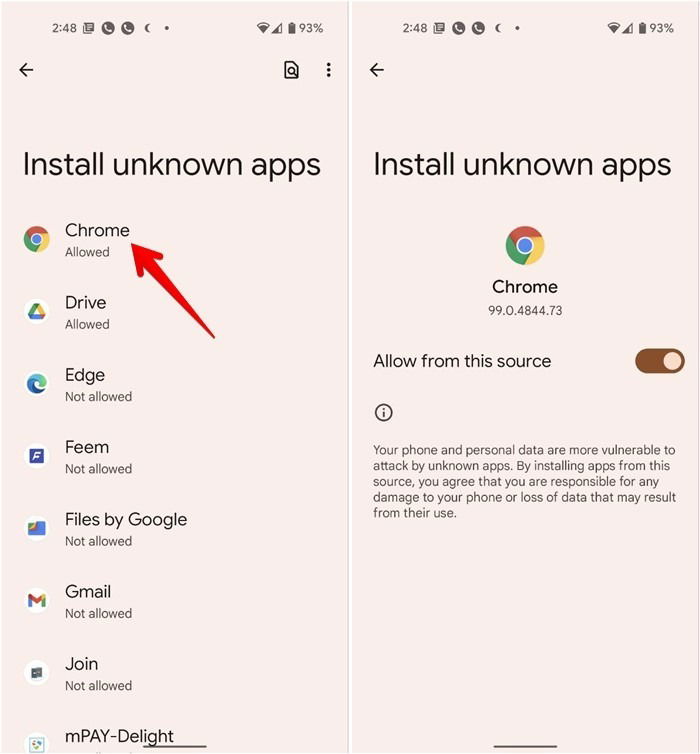
- Нажмите на скачанный APK в шторке уведомлений или через «Загрузки» и выполните установку.
Совет: после установки рекомендуется отключить разрешение для того приложения, чтобы снизить риск случайной установки вредоносного ПО.
Установить приложения из неизвестных источников на Samsung
- Откройте «Настройки» → «Приложения».
- Нажмите три точки сверху и выберите «Особые права доступа».
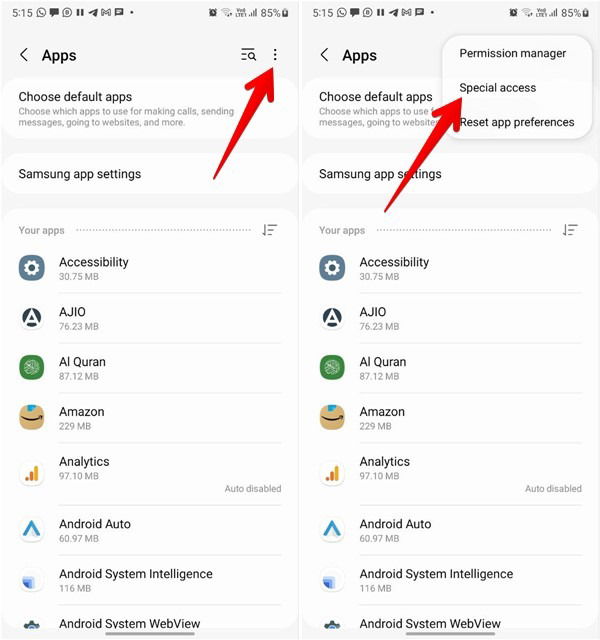
- Нажмите «Установка неизвестных приложений».
- Включите переключатель рядом с приложением, через которое будете устанавливать.
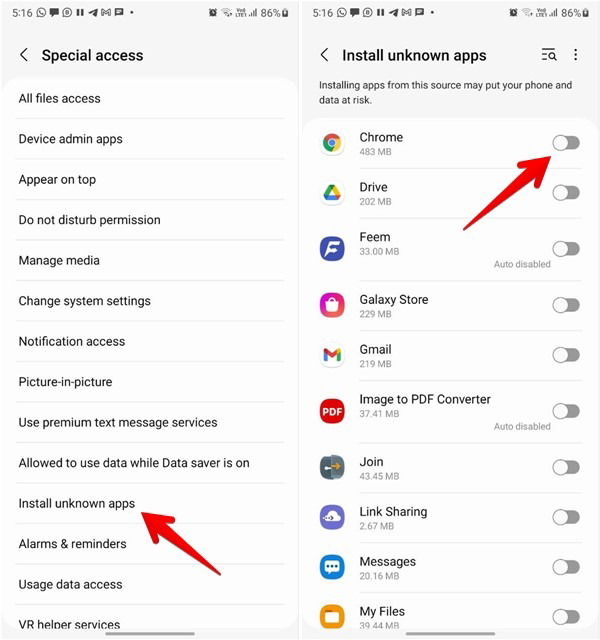
Примечание: если пункта нет, откройте «Настройки → Биометрия и безопасность (или Конфиденциальность) → Установка неизвестных приложений» и включите нужный пункт.
Установить приложения в Android 8.0 Oreo и 9.0 Pie
- Откройте «Настройки → Приложения и уведомления → Дополнительно → Особые права доступа → Установка неизвестных приложений».
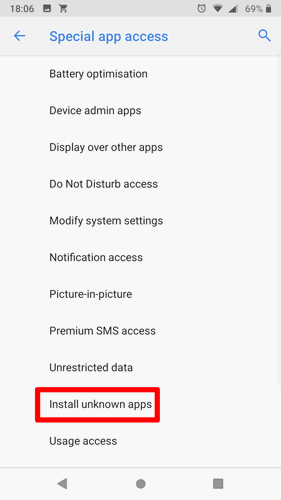
- Выберите приложение (обычно браузер), затем включите «Разрешить из этого источника».
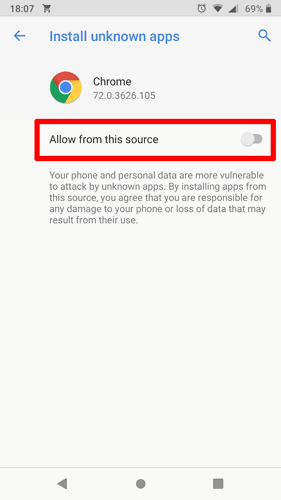
Установить приложения в Android 7 Nougat и старее
В старых версиях Android (7 и ниже) была глобальная опция «Неизвестные источники».
- Откройте «Настройки».
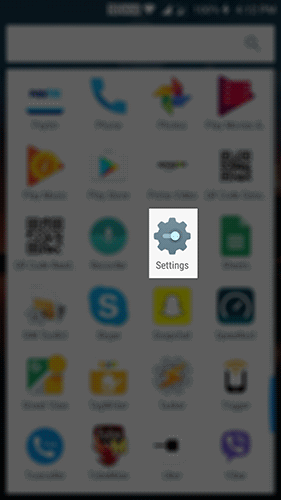
- Перейдите в «Безопасность» или «Безопасность и отпечатки».
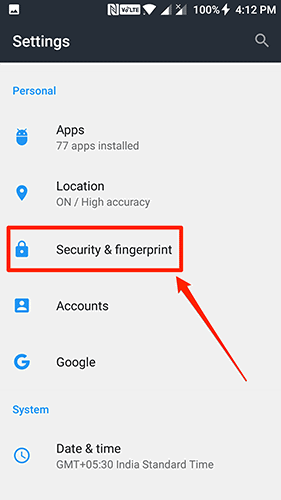
- Прокрутите до «Неизвестные источники» и включите её, затем подтвердите предупреждение.
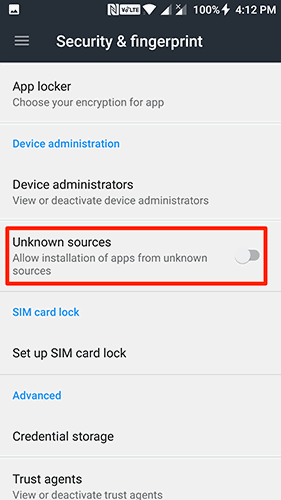
- После установки APK не забудьте отключить этот глобальный переключатель.
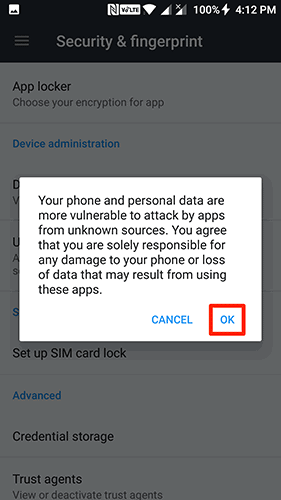
Хорошо знать: кроме установки, полезно уметь корректно удалять приложения и очищать остаточные файлы.
Где найти APK вне Google Play
Если у вас нет надёжного источника APK, рекомендуемые варианты:
- APKMirror — широко известный архив, где публикуют оригинальные сборки многих приложений (в основном безопасно для старых версий и обновлений).
- F‑Droid — репозиторий свободного ПО (open source) с проверяемым кодом.
- Официальные сайты разработчиков — предпочтительно, когда они предлагают прямые APK.
Не рекомендуется скачивать APK с сомнительных форумов или неизвестных хостингов — риск вредоносного ПО выше.
Если вы скачали APK на ПК, перенесите файл на телефон по USB или через облако и откройте его в файловом менеджере.
Установка через Google Drive, Dropbox и другие облачные сервисы
- Загрузите APK с ПК в Google Drive/Dropbox.
- На телефоне откройте приложение облака, выберите файл и нажмите «Открыть» или «Скачать». При открытии файл запустит процесс установки.
- Убедитесь, что разрешение на установку включено для того приложения (обычно это приложение облачного сервиса или файловый менеджер).
Преимущество: удобно переносить и управлять версиями, но не отменяет необходимости проверки целостности и безопасности APK.
Безопасность при установке APK — чек‑лист и мини‑методология
Короткое определение: «sideloading» — установка приложений из источников вне официального магазина (APK/XAPK).
Мини‑методология безопасной установки (шаги):
- Источник: используйте только проверенные репозитории (APKMirror, F‑Droid, официальный сайт).
- Проверка подписи: по возможности сравните подпись приложения с оригинальной версией.
- Контроль целостности: сверяйте SHA‑256 хеш, если разработчик его публикует.
- Сканирование: загрузите APK в VirusTotal или сканируйте локальным антивирусом.
- Минимизация прав: перед запуском проверьте разрешения приложения при установке.
- Включать разрешение «установка из этого источника» только на время установки и сразу отключать.
- Обновления: устанавливайте обновления только из надёжных источников; по возможности переходите обратно в Play Store.
Чек‑лист перед установкой (быстрая проверка):
- Источник надёжен?
- Есть ли отзывы/репутация у файла/издателя?
- Совпадает ли размер и версия с ожидаемыми?
- Свернул ли я хеш/подпись (если доступно)?
- Протестирован ли файл в VirusTotal?
- Отключил ли я разрешение после установки?
Совет: если APK требует необычно много прав (SMS, доступ к звонкам, администратор устройства) — это тревожный сигнал.
Как проверять APK (инструменты и методы)
- VirusTotal — веб‑сервис для мульти‑сканирования файла с десятками антивирусных движков.
- apksigner / jarsigner — инструменты из Android SDK для проверки подписи APK.
- unzip и просмотреть манифест: командой unzip и cat AndroidManifest.xml (или с помощью utillity) можно увидеть требуемые разрешения.
- F‑Droid репозитории обычно проверяют исходники, поэтому приложения из F‑Droid безопаснее для открытого ПО.
Не нужно доверять только одному антивирусу — используйте комбинацию проверок.
Когда этот способ не работает
- Телефон несовместим с приложением (архитектура CPU или минимальная версия Android не совпадают).
- Недостаточно места для установки — очистите кэш, данные или удалите ненужные приложения.
- APK повреждён — попробуйте скачать заново или выбрать другой источник.
- На устройстве активна корпоративная политика (MDM/EMM), запрещающая установку из неизвестных источников.
- Если APK — XAPK (контейнер с OBB), требуется специальный установщик или распаковка.
Альтернативные подходы
- Использовать Play Store (если приложение там присутствует) — самый безопасный вариант.
- Aurora Store — клиент‑альтернатива для доступа к приложениям Play Store (анонимный доступ к каталогу Google Play без аккаунта Google). Подходит для тех, кто хочет версии из Play.
- F‑Droid — каталог свободного ПО, безопасный для open source.
- ADB sideload — установка APK с компьютера через Android Debug Bridge (ADB); полезно для разработчиков и случаев, когда прямой доступ ограничен.
- Установка через мобильный MDM для корпоративных устройств — администратор может централизованно разворачивать APK.
Когда выбирать альтернативу: если вы регулярно обновляете приложение из неофициального источника, лучше найти легальную альтернативу в репозитории или использовать менеджер обновлений.
Рольовые чек‑листы и SOP (пошаговая инструкция)
SOP: Быстрая безопасная установка APK (пользователь)
- Скачайте APK с проверенного источника.
- Загрузите файл в VirusTotal и дождитесь результата.
- На телефоне откройте «Настройки → Приложения → Особые права доступа → Установка неизвестных приложений».
- Найдите браузер/файловый менеджер и включите «Разрешить из этого источника».
- Откройте APK и выполните установку.
- После успешной установки отключите разрешение для этого приложения.
- Проверьте список разрешений установленного приложения и при необходимости отзовите лишние.
SOP: Установка через ADB (администратор/разработчик)
- Включите «Параметры разработчика» и «Отладку по USB» на устройстве.
- Подключите устройство к ПК и проверьте командой adb devices.
- Выполните adb install path/to/app.apk.
- Если требуется обновление с сохранением данных: adb install -r path/to/app.apk.
- После установки отключите «Отладку по USB» при необходимости.
Ролевая ответственность (IT‑администратор):
- Обеспечить официальные репозитории/каналы распространения для корпоративных приложений.
- Блокировать установку из неизвестных источников на управляемых устройствах.
- Использовать MDM для безопасной доставки APK.
Ментальные модели и эвристики (как принимать решение)
- Правило трёх вопросов: Кто выпустил файл? Зачем он мне нужен? Какие права он запрашивает? Если хоть один ответ вызывает сомнение — не устанавливайте.
- Минимальный доступ: выбирайте приложение, требующее минимального набора разрешений.
- Временное доверие: давайте разрешение только на время установки и сразу отключайте.
Решение: стоит ли устанавливать — схема принятия решения
flowchart TD
A[Нужна ли функция, отсутствующая в Play Store?] -->|Нет| B[Откажитесь — используйте официальные альтернативы]
A -->|Да| C[Источник надёжен?]
C -->|Нет| B
C -->|Да| D[APK проверен в VirusTotal и подписан?]
D -->|Нет| E[Попробуйте другой источник или используйте ADB/F‑Droid]
D -->|Да| F[Разрешение включено для нужного приложения, установить и отключить]Часто задаваемые вопросы
Почему не удаётся установить APK на телефон?
Причины: недостаточно свободного места, повреждённый файл, несовместимость по версии Android или CPU, запреты со стороны корпоративной политики. Проверьте хранилище, скачайте APK заново, посмотрите требования приложения.
Как удалить приложение, установленное через APK?
Процесс такой же, как и для обычных приложений: удерживайте иконку приложения и выберите «Удалить» или «Удалить/Информация о приложении → Удалить». Также можно воспользоваться «Настройки → Приложения» и удалить оттуда.
Есть ли вирусы в APK?
APK могут содержать вредоносное ПО. Перед установкой проверяйте файл через VirusTotal, проверяйте подписи и загружайте из доверенных источников.
Что такое XAPK и как его устанавливать?
XAPK — контейнер, содержащий APK и дополнительные OBB‑файлы (данные). Для установки XAPK часто нужен специальный установщик (XAPK installer) или нужно распаковать его и вручную поместить OBB в соответствующую папку на устройстве.
Можно ли автоматически обновлять приложения, установленные с APK?
Автообновление возможно, если приложение публикуется в Play Store и вы затем подключите аккаунт/установите версию оттуда. Если приложение установлено вручную, обновления нужно устанавливать вручную из того же источника.
Критерии приёмки
- APK скачан из надёжного источника.
- Хеш или подпись совпадают с опубликованными разработчиком (если доступны).
- Файл успешно прошёл сканирование в VirusTotal (отсутствуют серьёзные срабатывания) и имеет адекватные разрешения.
- Приложение запускается и выполняет заявленную функцию без неожиданных запросов или поведения.
Краткое резюме
- На Android 8.0 и выше разрешение на установку из неизвестных источников даётся отдельному приложению.
- Всегда проверяйте APK перед установкой: источник, подпись, хеш и сканирование.
- Используйте альтернативы (F‑Droid, Aurora Store, ADB) там, где это применимо.
- Отключайте разрешение после установки и ограничивайте доступ приложения к лишним правам.
Важно: если устройство используется в корпоративной среде или имеет MDM‑политику, согласуйте установку с IT‑службой.
Однострочный глоссарий
- APK — файл установщика Android; XAPK — контейнер с APK + OBB.
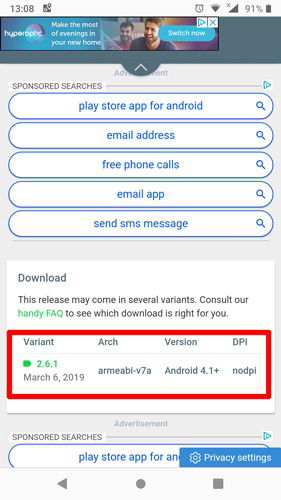 Изображение: шаги проверки безопасности перед установкой APK.
Изображение: шаги проверки безопасности перед установкой APK.
Похожие материалы

Herodotus: защита от банковского трояна на Android

Включить новый Пуск в Windows 11

Панель полей сводной таблицы Excel — руководство

Включить новое меню «Пуск» в Windows 11 (KB5067036)

Дублирование Диспетчера задач в Windows 11: как исправить
